1、点击开始,打开设置。 2、点击网络和internet。 3、选择WLAN,这个是无线网络。 4、向下拉动,找到管理WI-FI设置并点击进入。 5、向下拉动,找到管理已知网络,点击忘记,就可以删
1、点击开始,打开设置。
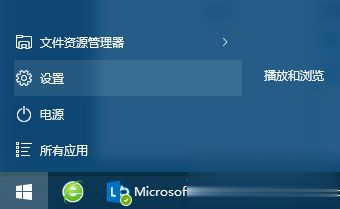
2、点击网络和internet。
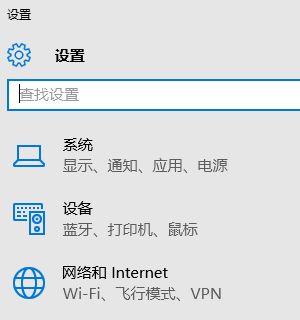
3、选择WLAN,这个是无线网络。
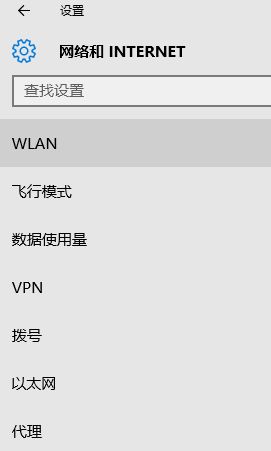
4、向下拉动,找到管理WI-FI设置并点击进入。

5、向下拉动,找到管理已知网络,点击“忘记”,就可以删除这个网络。
6、回到桌面,重新连接无线网络,会正常提示输入用户名密码,输入后即可连接无线网络。
